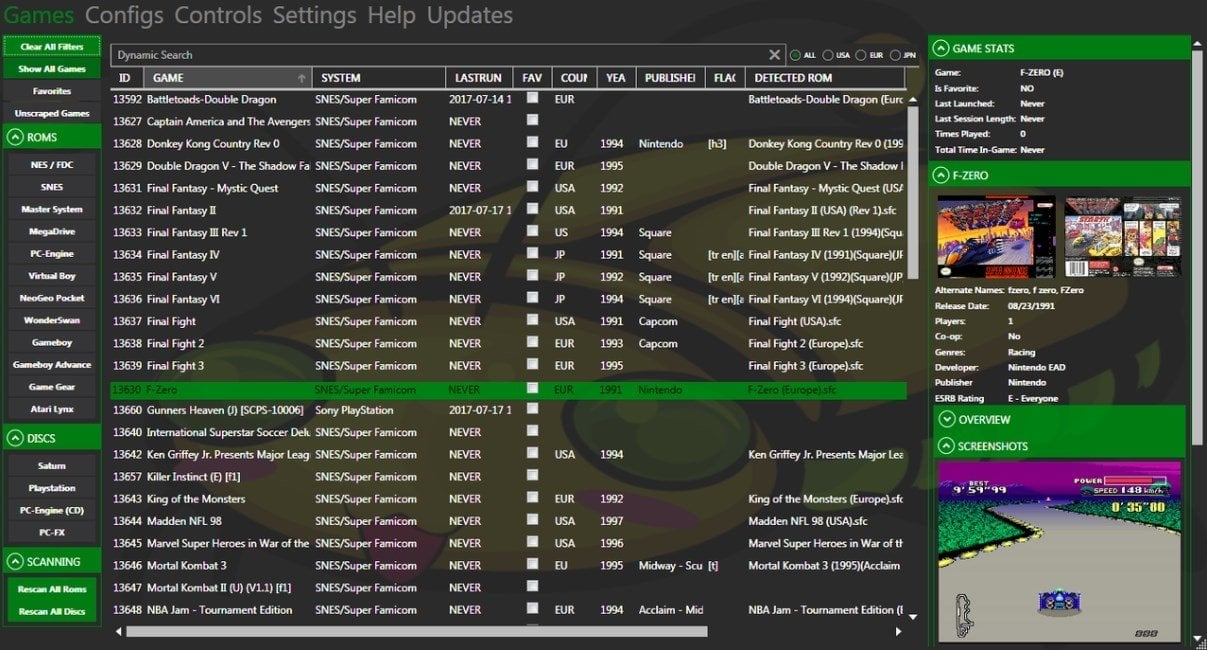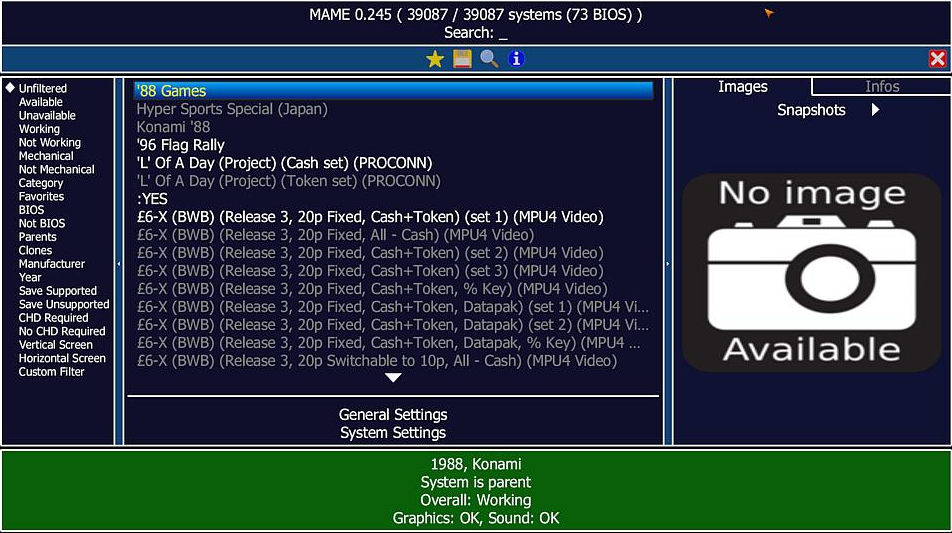Die 5 besten All-in-One-Emulatoren für PC [Retro, Arcade, Nintendo]
8 min. read
Published on
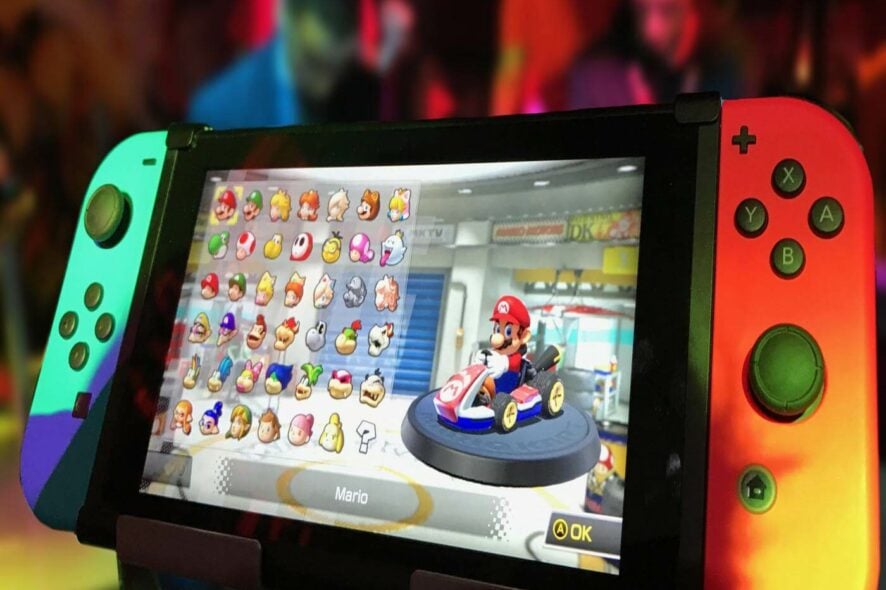
Hier bei WindowsReport haben wir eine Menge Ressourcen für Windows- und andere Plattformbenutzer bereitgestellt, um alte Retro- und neue Android-Spiele auf ihren Computern zu spielen.
Um Android-Spiele auf dem PC zu spielen, können Sie einen der vielen Android-Emulatoren wie Nox Player, Memu Play, LD Player und Genymotion ausprobieren.
Ebenso haben wir einige Ressourcen zum Spielen Ihrer Lieblingsspiele für Nintendo GameBoy und DS auf PC und iOS-Geräten bereitgestellt.
Obwohl diese Emulatoren gut sind und die Kernaufgabe in den meisten Fällen erfüllen, ist es nicht nur eine entmutigende Aufgabe, sondern auch zeitaufwändig, jedes Mal einen neuen Emulator installieren zu müssen, um eine neue Plattform zu emulieren.
Hier kommt der All-in-One-Emulator für Windows ins Spiel. All-in-One-Emulatoren sind nichts anderes als Multiplattform-Emulatoren, die Spiele von verschiedenen Plattformen aus einer einzigen Quelle emulieren und ausführen können. Betrachten Sie sie als Ihr Schweizer Messer zum Spielen alter Retro-Spiele.
Wenn Sie nun zu der Generation gehören, die alte Retro-Spiele wie Mario und Legend of Zelda auf dem GameBoy oder DOS-Spiele wie Alien Carnage auf dem PC gespielt hat, suchen Sie wahrscheinlich nach einer Möglichkeit, diese alten Retro-Spiele auch auf Ihren modernen, leistungsstarken Windows-Rechnern zu spielen.
Wie bereits erwähnt, können Sie mit einem All-in-One-Emulator alte Retro-Spiele von mehreren Plattformen aus spielen.
Welcher Emulator eignet sich am besten für Low-End-PCs?
Sie müssen wissen, dass die Ausführung eines Emulators auf Ihrem PC bedeutet, dass die App ein anderes Betriebssystem simuliert, das auf Ihrem Computer ausgeführt wird.
Und diese virtuelle Maschine nutzt dieselben Ressourcen wie Ihr Computer, einschließlich CPU und RAM, sodass Ihr PC beides unter einem Dach verwalten muss. Wir haben jedoch eine Liste der besten Emulatoren, die auf Low-End-PCs ausgeführt werden können.
Reichen 2 GB RAM für den Emulator?
Ja, einige der Emulatoren können mit mindestens 2 GB RAM ausgeführt werden. Dies ist jedoch bei weitem nicht ideal, wenn Sie einige komplexe Spiele ausführen möchten.
Deshalb werfen wir heute in diesem Artikel einen Blick auf die besten All-in-One-Emulatoren für Windows-PCs, mit denen Sie Ihr Lieblings-Retro-Spiel spielen können, das pure Nostalgie hervorruft.
Unter Berücksichtigung all dessen haben wir die folgende Liste der besten All-in-One-Emulatoren für Ihren Computer zusammengestellt:
- Bizhawk – Bester Retro-Emulator
- RetroArch – Bester Nintendo-Emulator
- Mednafen – Bester Sega-Emulator
- FinalBurn Alpha – Bester Arcade-Emulator
- MAME – Mehrzweck-Emulations-Framework
Was ist der beste Multi-Emulator?
Bizhawk – Bester Retro-Emulator
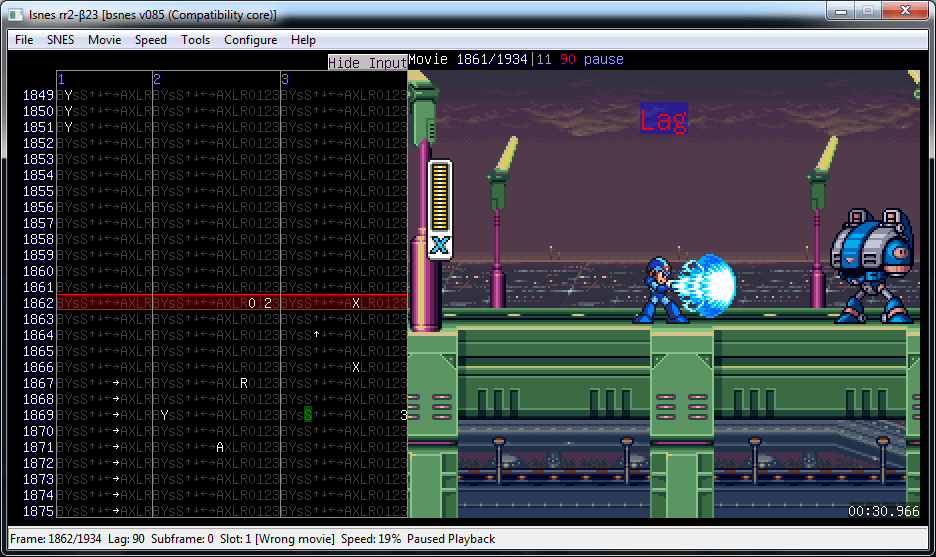
Bizhawk ist der beste All-in-One-Emulator mit Retro-Design, erstellt von Entwicklern bei TASVideos. Die Nutzung ist kostenlos und funktioniert auf Computern mit Windows-Betriebssystem.
Die Kernfunktionalität von Bizhawk besteht darin, Benutzern Genauigkeit und Leistung zu bieten, ohne den Arbeitsprozess zu verkomplizieren.
Bizhawk kann Neo Geo Pocket-, Nintendo DS-, Sega 32X-, PlayStation-, Sega Saturn-, Sega Master System-, Virtual Boy-, Uzebox- und ZX Spectrum-ROMs auf Ihrem Windows-PC emulieren und ausführen. Die vollständige Liste der kompatiblen ROMs finden Sie auf der offiziellen Website.
Bizghawk unterstützt vollständige Aufzeichnung und Lua-Scripting. Darüber hinaus verfügt es über Funktionen wie Vollbildunterstützung, Unterstützung für Controller- und Hotkey-Zuordnung, Gamepad-Unterstützung für Spielsteuerungen und eine Funktion zur automatischen Schnellfeuersteuerung.
Die Installation von Bizhwak erfordert mehr als ein paar Klicks auf die Schaltflächen „Weiter“ und „Akzeptieren“.
Weitere wichtige Funktionen sind:
- Grundlegende Unterstützung für Neuaufnahme und kugelsichere Aufnahme
- Eingabeanzeige
- Selbsthaltung
- RAM-Überwachungs- und Stochertools
- Lua-Skripting
Möglicherweise müssen Sie einige Dateien verschieben, um Bizhawk zu installieren und die Spiel-ROMs darauf auszuführen. Sehen Sie sich das folgende YouTube-Video für den Installationsvorgang an:
RetroArch – Bester Nintendo-Emulator
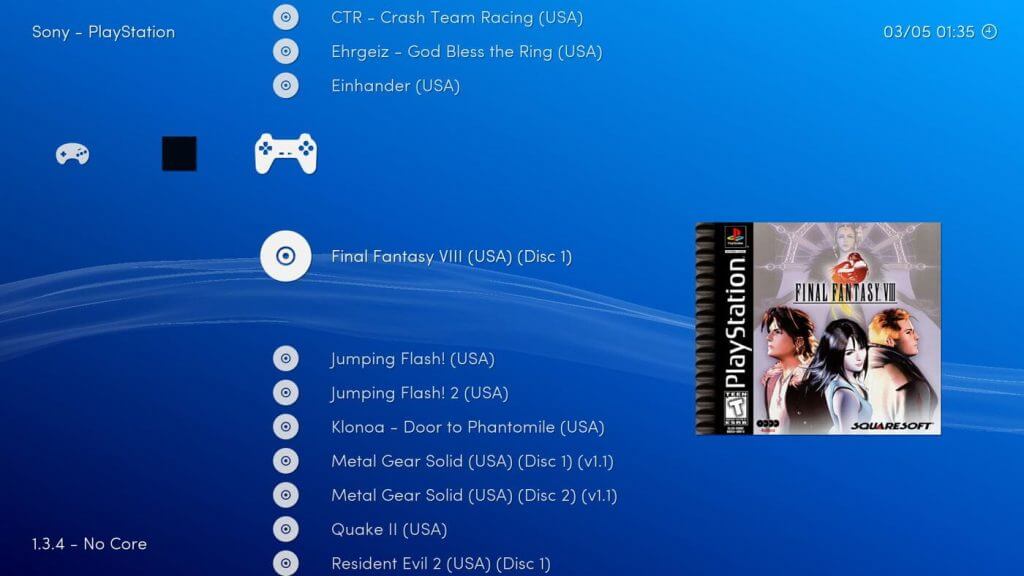
RetroArch ist ein bisschen anders als Bizhawk. Es ist ein Frontend für Emulatoren, Spiele-Engines und Mediaplayer und ermöglicht es Ihnen, Spiele von mehreren Plattformen auf Ihrem Windows-Computer zu spielen.
Als All-in-One-Nintendo-Emulator kann RetroArch Videospiel-ROMs von Nintendo, Super Nintendo, NES, Nintendo 64 und mehr ausführen.
Wenn Sie keinen Windows-PC haben, ist RetroArch auch mit Mac OS, Linux, Android, iOS, Spielekonsolen und anderen Geräten kompatibel.
Die Benutzeroberfläche ist super schick und Sie können die Spielesammlung über das Menü durchsuchen. Allerdings ist der Emulator selbst nicht besonders einfach zu bedienen.
Der Installations- und Einrichtungsvorgang von RetroArch erfordert einige Mühe und Zeit. Sobald Sie dies jedoch getan haben, gleicht der Emulator den Aufwand aus, indem er es Ihnen ermöglicht, Retro-Spiele von mehreren Plattformen über ein einziges Framework zu spielen.
Das hochgradig anpassbare System ermöglicht es Benutzern, die meisten Einstellungen für den Emulator und die Spiele anzupassen.
RetroArch verwendet RertoCores, um die Spiele von anderen Plattformen zu emulieren. Zu den vom Emulator unterstützten Kernen gehören Dolphin zur Emulation von Wii- und GameCube-ROMs, Citra für Nintendo 3DS, Redream zur Emulation von Sega Dreamcast, Open Lara, eine Tomb Rider-Spiel-Engine, melonDS, Gameboy und mehr.
Weitere wichtige Funktionen sind:
- Gamepad-Unterstützung und -Zuordnung
- Grafische Shader-Filter
- Registerkarten „Erfolge“.
- Netplay ist Gastgeber/Beitritt zur Online-Gaming-Community
- Ständig wachsende Bibliothek
Mednafen – Bester Sega-Emulator
Mednafen ist ein Multisystem-Emulator für Windows-Computer. Es handelt sich um einen tragbaren Emulator, der OpenGL und SDL zum Rendern von Spielen verwendet.
Ursprünglich wurde Mednafen als befehlszeilengesteuerter Multisystem-Emulator eingeführt; Allerdings haben die Entwickler ein GUI-Tool erstellt, um es für jedermann benutzerfreundlich zu machen.
Während RetroArch und Bizhawk großartige Unterstützung für die Emulation von Handheld-Retro-Spielen bieten, ist Mednafen für diejenigen vorzuziehen, die einen PlayStation 1-Emulator sowie Unterstützung für Nintendo- und SNES-Emulatoren suchen.
Zu den von Mednafen unterstützten Plattformen gehören Apple 11/11+, PlayStation One, Sega Genesis, Master System, Game Gear, Super Nintendo, GameBoy Advanced Neo Geo Pocket, WonderSwam und mehr.
Ähnlich wie RetroArch bietet Mednafen keinen direkten Installer an. Sie müssen einige Dateien und Ordner verschieben, damit es funktioniert. Aber im Gegensatz zu RetroArch ist Mednafen viel einfacher zu installieren.
Die Unterstützung von ISO-Dateien und die Möglichkeit, TurboGrafx 16-CD / PC Engine-CD zu emulieren, machen Mednafen zu einer hervorragenden Wahl für das Spielen von CD-Spielen auf Ihrem PC. Für die Frontend-GUI können Sie Mednaffe oder MedGui verwenden.
Weitere wichtige Funktionen sind:
- Möglichkeit, Screenshots zu machen
- Tastenzuordnung
- Unterstützung für Gamepad- und Tastatursteuerung
- Nehmen Sie audiovisuelle Filme auf
FinalBurn Alpha – Bester Arcade-Emulator
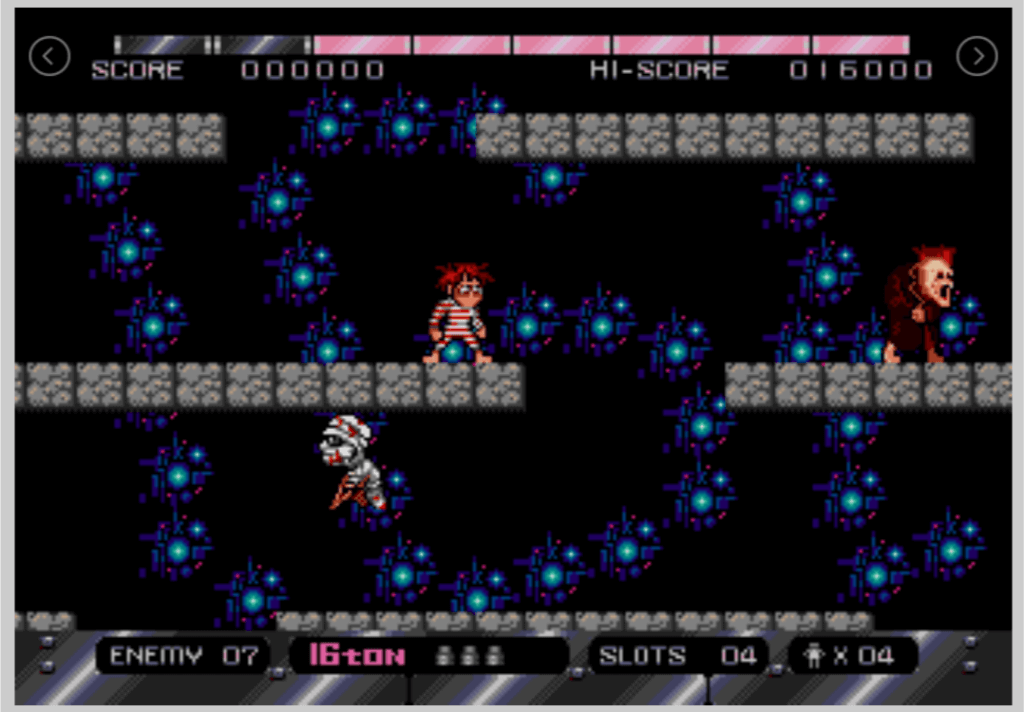
FB Alpha (im Volksmund als FinalBurn Alpha bekannt) ist ein Multisystem-Open-Source-Emulator für Windows-Benutzer.
Der Zweck des Emulators besteht darin, das beliebte Arcade-Spielsystem zu emulieren, obwohl er jetzt mehr als nur Arcade-Spieleunterstützung bietet.
Der Emulator unterstützt alle Windows-Versionen seit Vista sowohl für die 32-Bit- als auch für die 64-Bit-Version.
Zu den beliebten Plattformen, die von FB Alpha unterstützt werden, gehören Capcom CPS-1-3, Cave, Irem M62 und höher, Konami, Kaneko 16, Neo-Geo, NMK16, Pacman-basierte Hardware, PGM, Sega System 1 und 16 Toaplan 1- 2 und mehr.
Weitere wichtige Funktionen sind:
- Klare Oberfläche
- Hervorragende Leistung
- Geringe Ressourcen
- Einfache Einstellungen
MAME – Mehrzweck-Emulations-Framework
Sie können Arcade-Spiele auf Ihrem Computer mit dem kostenlosen Open-Source-Emulator MAME (Multiple Arcade Machine Emulator) spielen. Es unterstützt eine breite Palette von Arcade-Spielen, von denen aus den 1970er-Jahren bis zu denen aus den frühen 2000er-Jahren.
MAME ist bekannt für seine Präzision und Fähigkeit, verschiedene Arcade-Spiele zu spielen. Es ist auch für seine Funktionen bekannt, darunter Netplay, Zurückspulen und Speicherstatus.
Obwohl MAME eine hochentwickelte Software ist, ist sie relativ benutzerfreundlich. Die Benutzeroberfläche ist einfach und Sie können viele Online-Tutorials finden, die Ihnen den Einstieg erleichtern. MAME ist der geeignete Emulator zum Spielen von Arcade-Spielen auf Ihrem PC.
Weitere wichtige Funktionen sind:
- Unterstützt eine Vielzahl von Arcade-Automaten
- Kann eine große Anzahl von Arcade-Spielen ausführen
- Bekannt für seine Genauigkeit
- Große Auswahl an Funktionen wie Speicherstatus, Zurückspulen und Netplay
Bizhawk gegen Retroarch
Obwohl es sich bei beiden um leistungsfähige Emulatoren handelt, ist zu beachten, dass Bizhawk viel einfacher ist. Es lädt einfach den gewünschten Kern und spielt Ihre Lieblingsspiele sofort.
Retroarch ist viel komplizierter und erfordert einige Kenntnisse und Fähigkeiten von Ihrer Seite.
Dieser Multi-Emulator für PC verfügt über so viele Kerne und Optionen, dass Sie sich leicht in den Menüs verlieren könnten, aber sobald Sie ihn beherrschen, gehört die Retro-Gaming-Welt Ihnen.
Alle diese All-in-One-Emulatoren für Windows 10 und 11 sind kostenlos. Wir haben versucht, nur die Emulatoren zu empfehlen, die regelmäßig Updates von den Entwicklern erhalten.
Wenn Sie alle Ihre Lieblingsspiele aus der Kindheit spielen möchten, bieten diese All-in-One-Emulatoren die Unterstützung für die Ausführung von Nintendo GB Advance, Arcade, SNES und weiteren Emulatoren auf dem PC.
Vielleicht möchten Sie auch unsere Liste der besten Sega Dreamcast-Emulatoren für PC konsultieren und weitere Einblicke erhalten.
Haben Sie schon einmal einen dieser Emulatoren ausprobiert? Dann teilen Sie uns Ihre Meinung in den Kommentaren unten mit.